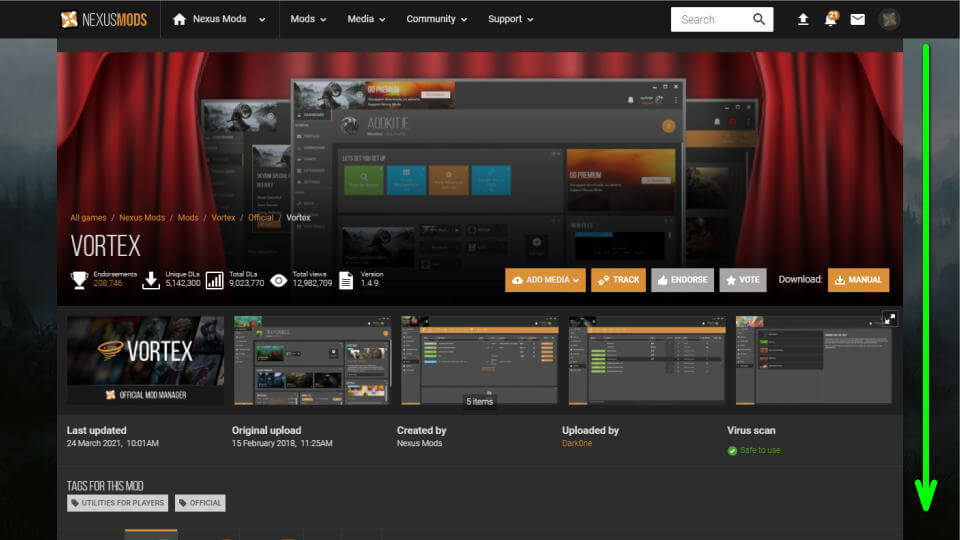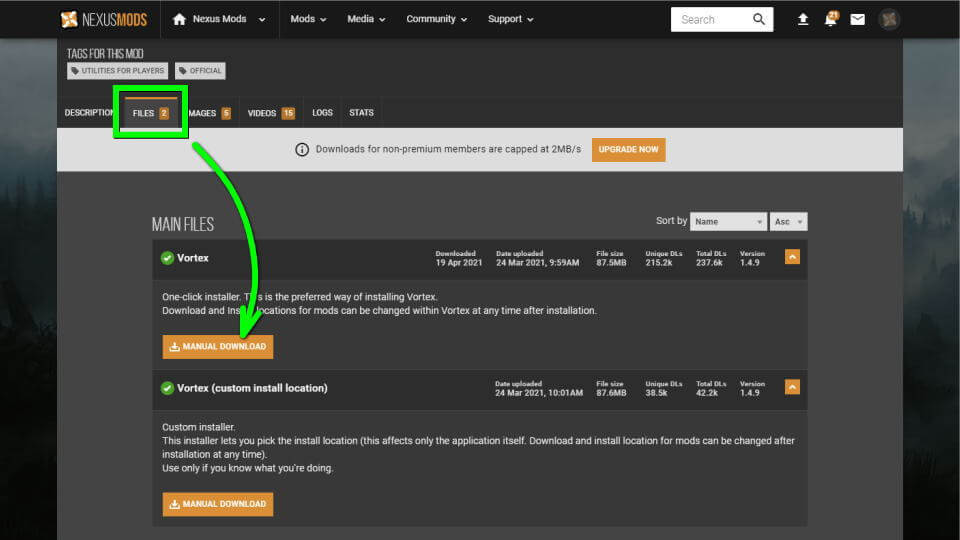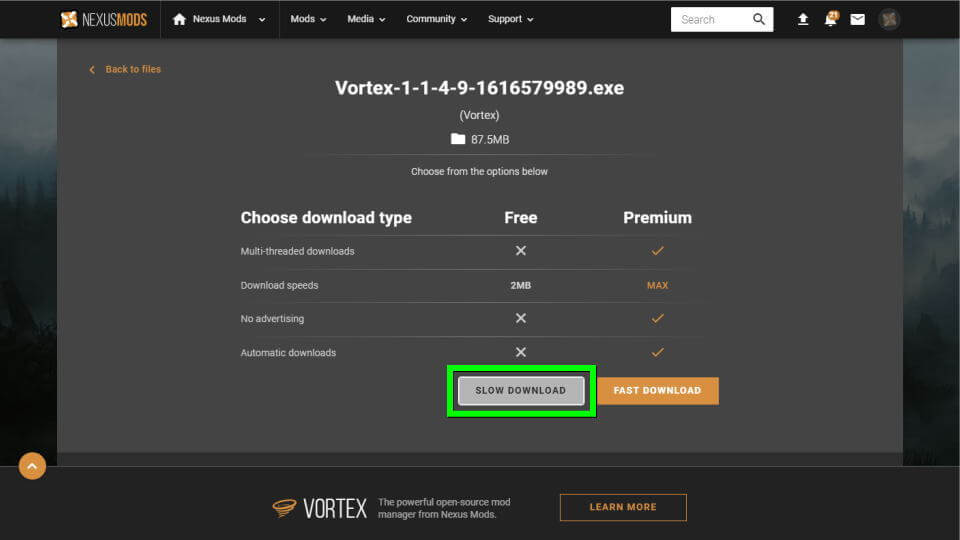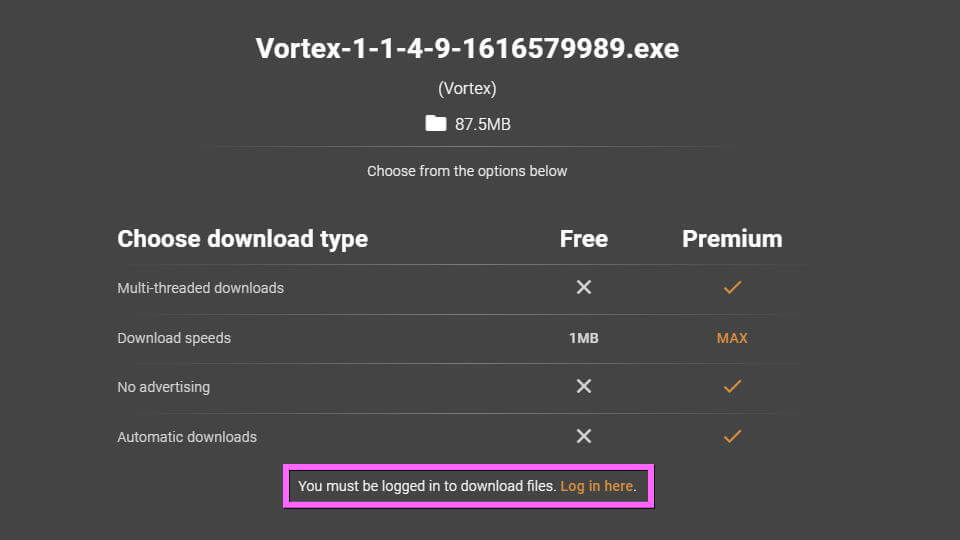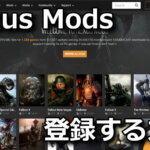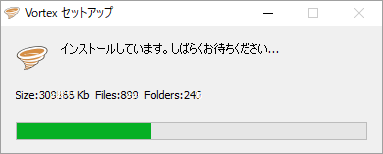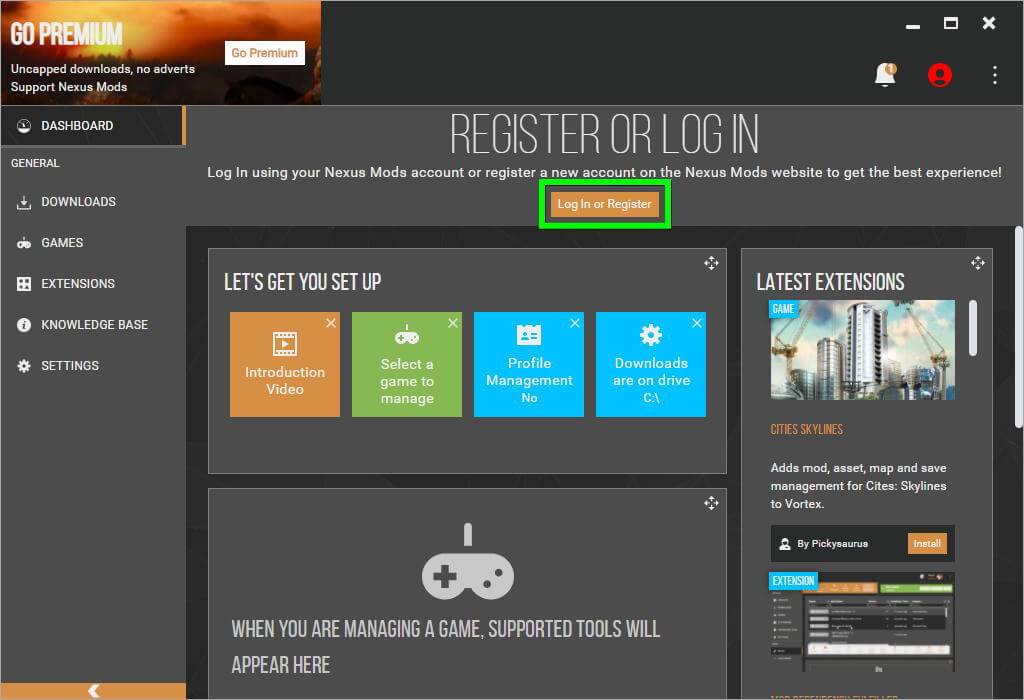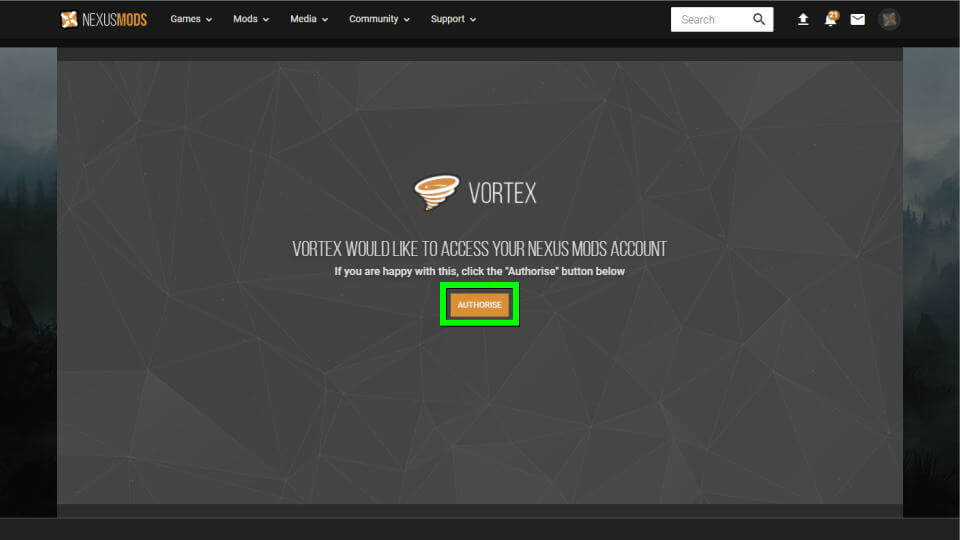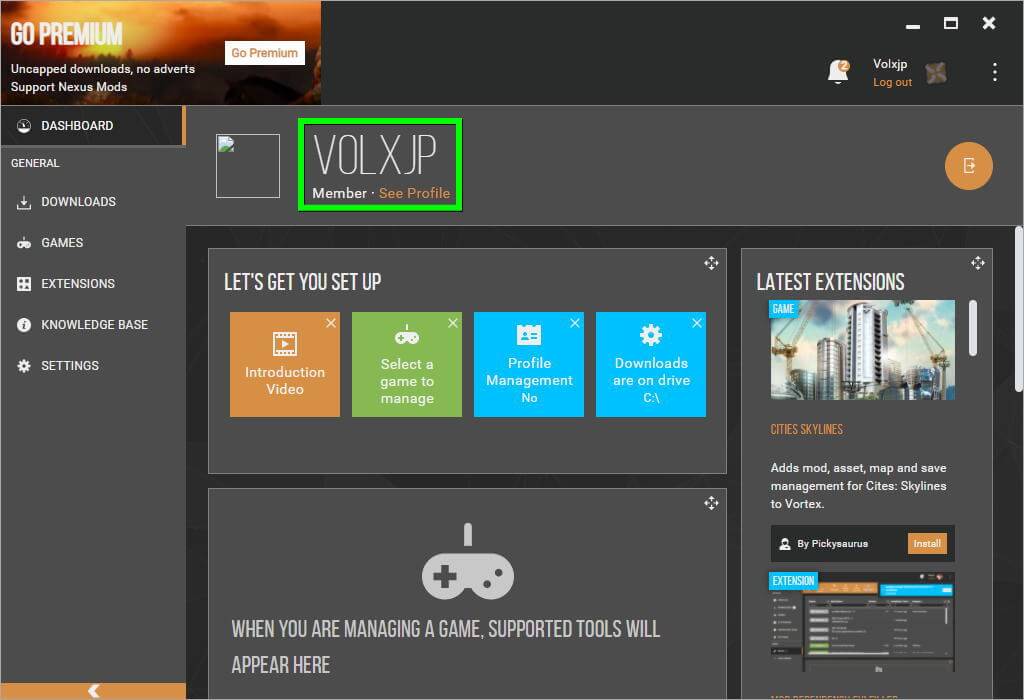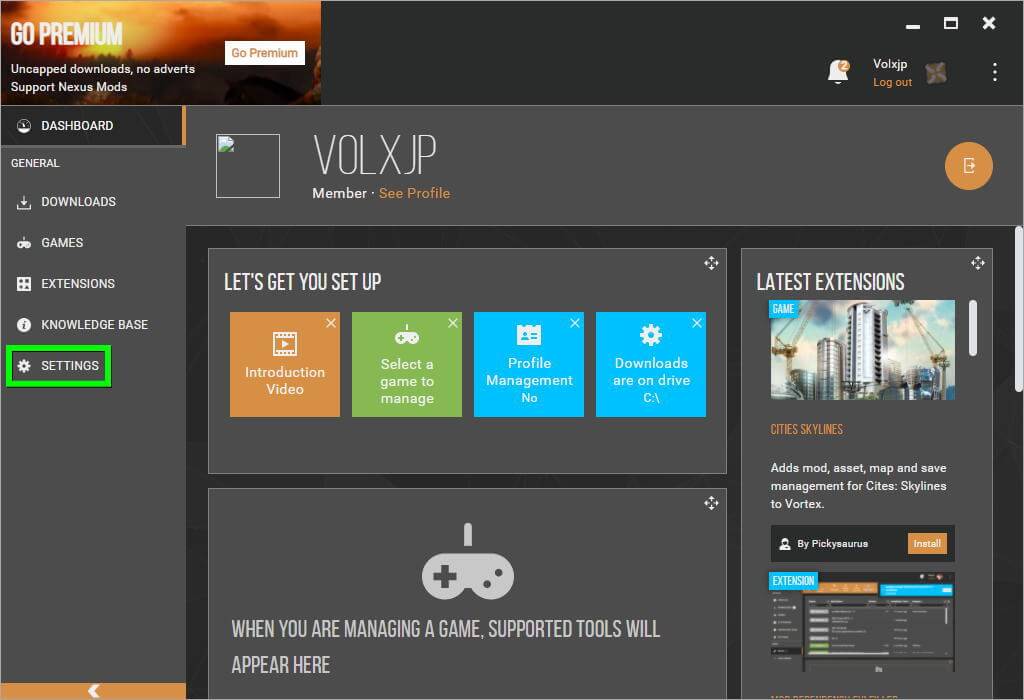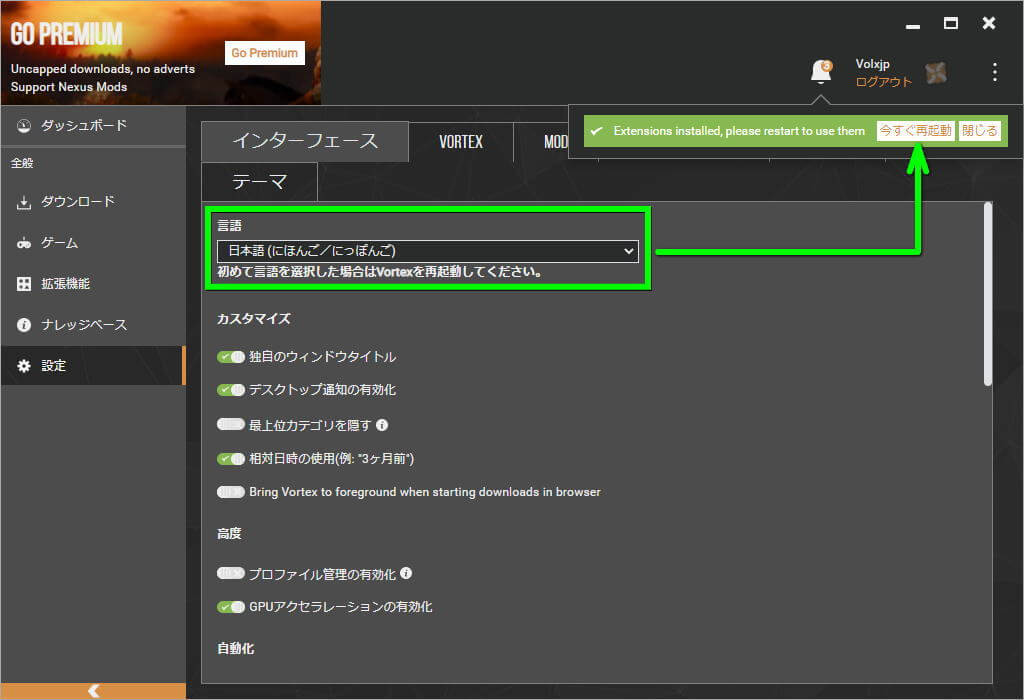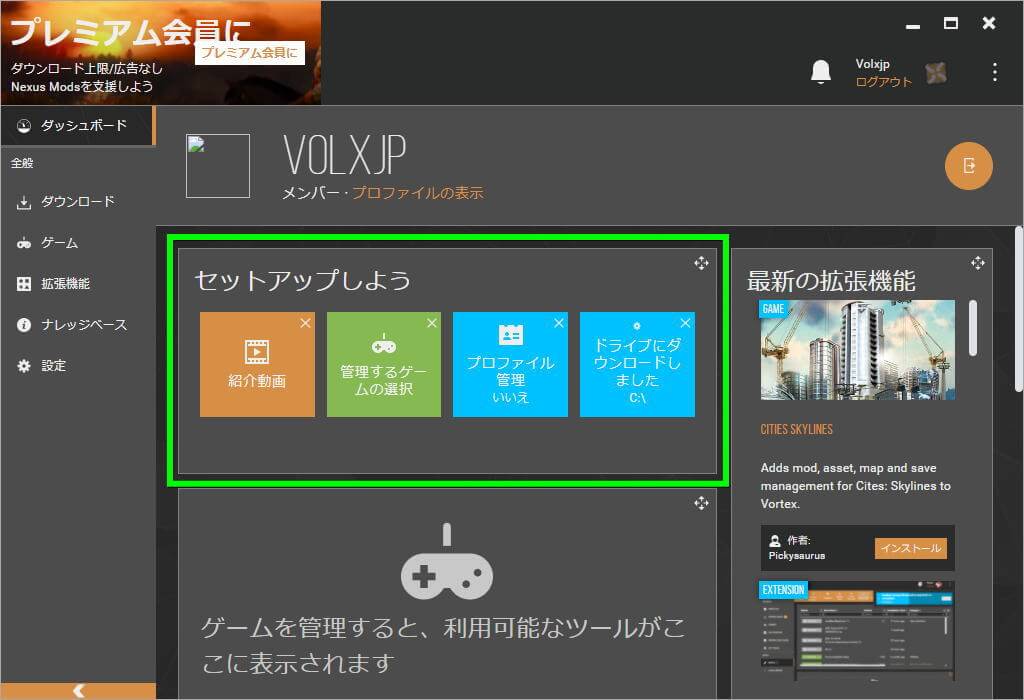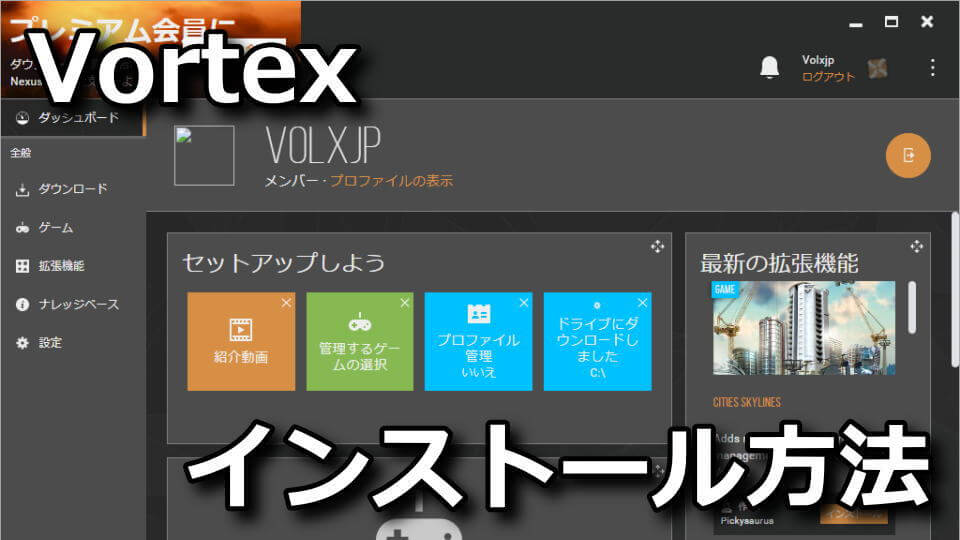
Nexus Modsで公開されている各種MODの管理を格段に見やすく、かつ簡易化することが可能なVortex。
今回の記事ではこの「Vortex」のインストール方法と、MODを導入する前の日本語化について解説します。
Vortexとは?
Vortexは、対応するゲームを追加することで「各種MODの管理」を格段に行いやすくしてくれるアプリです。
初期設定後にMODを導入すると「有効化」や「無効化」を、ワンボタンで切り替えできるようになります。
Vortexのダウンロード方法
Vortexをインストールするには、まずNexus Modsの「Vortex」へ移動します。
Vortexのページが開いたら、画面を下にスクロールします。
画面を下にスクロールしたら「FILESタブ」を選択し「MANUAL DOWNLOAD」に進みます。
Vortexのダウンロードページが開いたら、左側の「SLOW DOWNLOAD」を選択します。
このときもし「You must be logged in to download files. Log in here.」と表示された場合は、Nexus Modsへの登録が必要です。
このリンクを参考にして登録し、Vortexのインストールファイルをダウンロードして下さい。
-

-
【MOD】Nexus Modsに登録する方法【ダウンロード】
様々なゲームのMOD(改造プログラムやファイル)を配布しているサイトとして、最大手のNexus Mods。
今回の記事ではこの「Nexus Mods」に登録し、各ゲームのMODをダウンロードする方法を解説します。続きを見る
Vortexのインストール方法
ダウンロードした「Vortex-1-1-4-9-1616579989.exe」を実行します。
するとVortexのインストールが始まりますから、しばらく待ちます。
Vortexのインストールが終わると、Vortexが自動的に起動します。
起動しない場合は、デスクトップに作成された「Vortex」のアイコンを実行して下さい。
Vortexが起動したら、画面中央にある「Log In or Register」を選択します。
するとVortexの認証ページが開きますから、中央の「AUTHORISE(承認)」を選択します。
この操作を終えVortexの画面に戻ると、自身のアカウントでログインが完了しています。
Vortexを日本語化する方法
Vortexを日本語化するには、Vortexの左メニューから「SETTINGS」を選択します。
続いて「Language(言語)」で「日本語」を選択し、画面の指示に従って「今すぐ再起動」します。
すると次回の起動以降、Vortexのインターフェイスに日本語が適用されています。
Vortexにゲームを登録する方法
次の内容となる「Vortexにゲームを登録する方法」は、別記事で詳しく解説しています。
-



-
【Valheim】Vortexにゲームを登録する方法【MOD管理】
様々なゲームを登録することでMODの管理が行えるVortexと、人気サバイバルゲームであるValheim。
今回の記事では導入した「Vortex」にValheimを登録し、自由にMODを導入する準備について解説します。続きを見る


🛒人気の商品が日替わりで登場。毎日お得なタイムセール
📖500万冊の電子書籍が読み放題。Kindle Unlimited
🎵高音質な空間オーディオを体験しよう。Amazon Music Unlimited
🎧移動中が学習時間。Audible 30日間無料体験キャンペーン
📕毎日無料で読めるマンガアプリ「Amazon Fliptoon」